Stupid Geek Tricks: Tilfeldig endre navn på hver fil i et katalog

Har du lyst til å ha litt moro med filene dine eller spille en smart prank på noen? Med et enkelt batch script kan du tilfeldigvis omdøpe hver fil i en katalog umiddelbart.
Oppdatering: En "angre" -funksjon er lagt til i skriptet. Det er kommentarer i batch-skriptet som forklarer hvordan du bruker dette.
Bare kopier vårt RandomNames.bat script til en mappe og kjøre den.
Før:
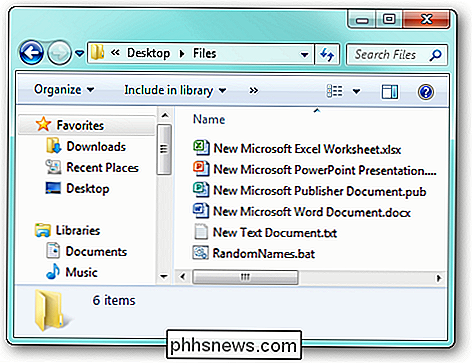
Etter:
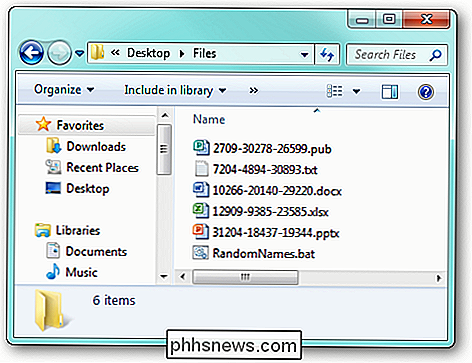
Bruks
Mens det Det kan ikke være umiddelbart opplagt, det er flere praktiske bruksområder for dette:
- Enkelt masse omdøpe bildefiler for å randomisere rekkefølgen de vises i lysbildefremvisninger eller på digitale bilderammer.
- En praktisk spøk (se advarselen under).
- Hvis «random» -knappen på MP3-spilleren din ikke er nøktern nok for deg.
Valg
Det finnes et par alternativer du kan konfigurere i skriptet:
- Forhåndsfør filnavnene - I stedet for å gi nytt navn til hele filen, legges en tilfeldig streng til begynnelsen av hvert filnavn.
- Fortryd omnavnet -
Du kan angi disse alternativene ved å åpne filen RandomNames.bat i Notisblokk og redigere tilsvarende. Det er kommentarer inkludert for å fortelle deg hvordan du angir hvert alternativ.
Advarsel!
Når skriptet kjører, advarer det deg om at sletting av den opprettede oversettelsesfilen (__Translation.txt) forhindrer deg i å kunne angre
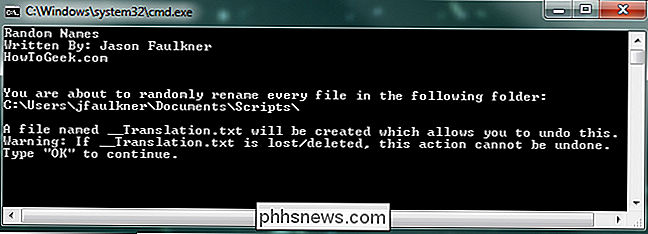
Det er unødvendig å si at det er en god idé å sikkerhetskopiere dine opprinnelige filer før du omdøper dem alle.
Bruk ansvarlig og ha det gøy!
Last ned RandomNames script fra How-To Geek

Slik endrer du raskt, konverterer og modifiserer bilder fra Linux-terminalen
ImageMagick er en serie med kommandolinjeverktøy for å endre og arbeide med bilder. ImageMagick kan raskt utføre operasjoner på et bilde fra en terminal, utføre batchbehandling av mange bilder, eller bli integrert i et bash-skript. ImageMagick kan utføre et bredt spekter av operasjoner. Denne veiledningen vil introdusere deg til ImageMagicks syntaks og grunnleggende operasjoner, og vise deg hvordan du kombinerer operasjoner og utfører batchbehandling av mange bilder.

Slik tømmer du utskriftskøen i Windows
Har du noen gang løpt inn i situasjonen der du prøver å skrive ut noe og ingenting skjer? Du venter på at den skal skrives ut, men jobben går ikke gjennom? Det er mange grunner til at en utskriftsjobb ikke kan skrive ut, men en av de vanligste årsakene er at skriverkøen har en fast utskrift.Dette kan skje av flere grunner. La os



